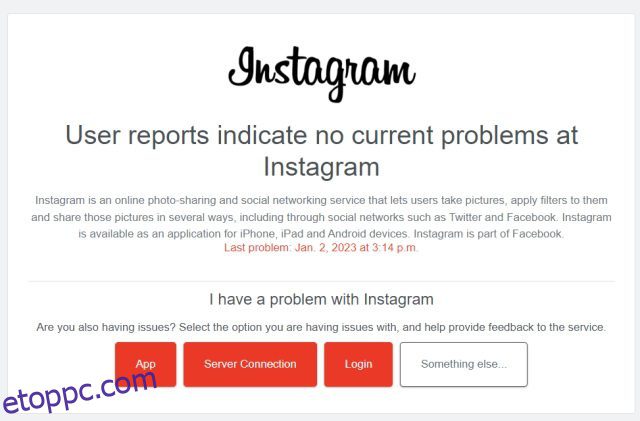Nem számít, hogy elismerjük-e vagy sem, sokan használjuk az Instagramot napunk jelentős részében. Ez egy olyan alkalmazás, amelyhez ragaszkodunk, a legújabb Instagram-tekercsek ismétlődő görgetésétől kezdve az üzenetküldésig barátainknak. Azonban, mint minden alkalmazás, az Instagram is előfordulhat néhány problémába, hibába és hibába. A felhasználók körében gyakori hiba, hogy az Instagram DM funkció nem működik náluk. Használhatatlanná teszi az Instagram DM-eket, mivel nem tud üzeneteket küldeni, fogadni vagy megtekinteni. Ha Ön olyan személy, akinek az Instagram DM-jei nem működnek, többféleképpen is megoldhatja a problémát. Összeállítottam egy listát azokról a javításokról, amelyeket végrehajthat annak érdekében, hogy az Instagram DM-jei újra működjenek. Szóval minden további nélkül merüljünk bele!
Tartalomjegyzék
A nem működő Instagram DM-ek javítása (2023)
Mi okozza, hogy az Instagram DM-ek nem működnek?
Ha az Instagram DM-jei nem működnek, annak számos oka lehet. De a pontos ok bármi lehet, és az Instagram alkalmazás felépítésétől, az internetszolgáltatótól, az Insta-kiszolgáló állapotától és egyebektől függően változhat. A leggyakoribb okai annak, hogy az Instagram DM nem működik:
- Szerver leállás: Néha a leggyakoribb oka annak, hogy az Instagram DM-ek nem működnek, a kiszolgálók összekeverése vagy leállás. Nem csak az üzenetekkel, de még a bejegyzésekkel, tekercsekkel és általános használattal is okozhat problémákat.
- Internetes problémák: Ha van egy internetszolgáltatója, akinek korábban kapcsolati problémái voltak, előfordulhat, hogy gyenge internetkapcsolat vagy foltos lefedettség. Ez nem csak az Instagram használatát érinti, hanem az általános internethasználatot is, ami nem kívánatos. Ezenkívül egy VPN-szolgáltatás, például az Express VPN, megzavarhatja az internetkapcsolatot, és használati problémákat okozhat az Instagramon.
- Az Instagram régi felépítése: Mint minden más alkalmazás, az Instagram is rendszeresen sok frissítést kap a stabilitás és a teljesítmény biztosítása érdekében. Ha túl sok frissítésről maradt le, akkor ez egy olyan probléma lehet, amelyet már javítottak, de Ön lemaradt róla.
Ez csak néhány lehetséges ok, amiért nem kapsz Instagram DM-eket, és a lista nem teljes. A problémától függően lehet valami vagy más. Ennek ellenére folytassa az olvasást, miközben az Instagram DM-ek javításairól beszélünk, amelyek nem működnek Android- vagy iOS-eszközén.
A nem működő Instagram DM-ek javításának legnépszerűbb módjai
1. Ellenőrizze az internetkapcsolatot
Ez hülye hibának tűnhet, de elég gyakori. Az Instagram DM-ek működéséhez az alkalmazásnak csatlakoznia kell az internethez. Ha úgy találja, hogy az üzeneteket elküldik, de nem kapják meg, vagy fordítva, annak oka lehet a hibás kapcsolat. Az Instagram más részei segítségével gyorsan tesztelheti, hogy az alkalmazás csatlakozik-e az internethez.
Ha nincs aktív internetkapcsolatod, az Instagram a Nincs internetkapcsolat üzenetet dobja fel. Ez a tipp a Wi-Fi vagy a mobiladatok bekapcsolásához, hogy biztosítsa az alkalmazás és annak funkcióinak megfelelő működését. Most meg kell javítani a nem működő Instagram DM-ek problémáját.
2. Ellenőrizze az Instagram leállást
Ha már a kapcsolatról beszélünk, mindig fennáll annak a lehetősége, hogy maguk az Instagram szerverei is leállnak. Ennek oka lehet a hibás működés, a szerver terhelése vagy a teljes leállás. Szerencsére könnyen ellenőrizhető, hogy az Instagram nem működik-e az Ön és mindenki számára. Egyszerűen látogassa meg Instagram Down detektor és észreveszi, hogy a felhasználók problémákkal küzdenek-e vagy sem. Ha a felhasználók kimaradási jelentést tettek közzé, akkor a leállási grafikonon tüskét észlelhet a Leállásjelző oldalon.
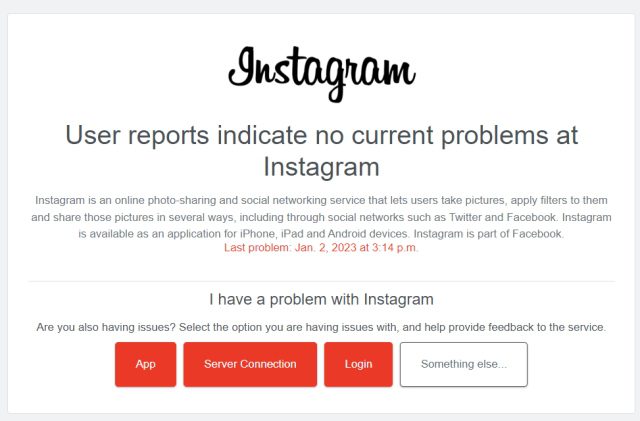
Ha problémák merülnek fel az Instagram-szerverekkel, nincs más dolga, mint várni és türelmet kérni. Szerencsére a közösségi média óriásai, mint például az Instagram szülője, a Meta, gyorsan kijavítják a szerverhibáikat, hogy elkerüljék a leállást. Miután a szerverek biztonsági másolatot készítenek, próbálja meg az Instagram DM funkcióját használni, és ennek megfelelően működnie kell.
3. Frissítse Instagramját
Korábban már említettük, hogy fennáll az esélye, hogy az Instagram egy régi buildjét használja, ami miatt a DM-ek összeomlanak és leállnak. Ez azok esetében fordulhat elő, akik kikapcsolták az automatikus frissítéseket, és nem hajlandók maguk frissíteni az alkalmazást. Ugyanez történik akkor is, ha az alkalmazás béta verzióját használja.
Míg egy bizonyos régi felépítés után az Instagram leállhat, még egy iterációval régebbi is komoly veszélyt jelenthet a telefonra. Az esetlegesen felmerülő hibákon kívül lehetnek olyan biztonsági javítások is, amelyekkel Ön nem rendelkezik. Ezen és több okok miatt azt javaslom, hogy mielőbb frissítse Instagramját a legújabb verzióra. Ezt úgy teheti meg, hogy felkeresi a Google Play Áruházat vagy az iOS App Store-t, és frissíti az alkalmazást. Alternatív megoldásként letöltheti az Instagram legújabb verzióját a következőhöz Android és iOS az itt található linkekről.
4. Jelentkezzen ki és jelentkezzen be újra
Ez egy olyan módszer, amely néhány felhasználónál bevált, amikor az Instagram DM-jeik nem működtek. Tehát, amit a következő lépésben kell tennie, az az, hogy jelentkezzen be, majd jelentkezzen vissza az Instagramba. Azonban teljesen zárja be az alkalmazást (távolítsa el a többfeladatos tálcáról), és indítsa újra, mielőtt újra bejelentkezik. Gyorsan megmutatjuk, hogyan jelentkezhet ki iOS rendszeren, de a lépések ugyanazok maradnak Android esetén. A következőképpen jelentkezhet ki az Instagramból:
1. Nyitott Instagram alkalmazás mellett érintse meg a „Profil” ikont a jobb alsó sarokban.

2. Érintse meg a hamburger menüt a jobb felső sarokban, majd érintse meg a Beállítások elemet.

3. Görgessen le egészen a Beállítások képernyőn, és érintse meg a Kijelentkezés (felhasználónév) elemet. És ez az. Csak zárja be az alkalmazást egyszer, majd jelentkezzen be újra. Ha elkészült, az Instagram DM-nek a szokásos módon kell működnie.

5. Törölje az Instagram gyorsítótárat
Más alkalmazásokhoz hasonlóan az Instagram is tárol egy kis mennyiségű adatot az alkalmazáshasználatról az eszköz gyorsítótárának formájában. A telefon tárhelyén halmozódik fel, és olyan adatokat tartalmaz, mint az alkalmazásbeállítások és a média-gyorsítótár. Azonban, mint minden típusú alkalmazás-gyorsítótár, az Instagram-gyorsítótár is megsérülhet egy hiba miatt. Ez azt eredményezheti, hogy az Instagram DM-ek nem működnek megfelelően.
Nem számít, hogy egy ideje használja az Instagramot, vagy éppen most töltötte le az alkalmazást, a gyorsítótár tárolni fog az eszközön. Most már egyszerűen ürítheti az Instagram gyorsítótárat Android és iOS telefonján. Kövesse az alábbi lépéseket a platformtól függően:
Törölje az Instagram gyorsítótárat Androidon
1. Nyissa meg a Beállítások alkalmazást, és görgessen le az „Alkalmazások” részhez.

2. Érintse meg az „Alkalmazáskezelés” elemet, és itt keresse meg az Instagramot.
Megjegyzés: A beállítások alatti alkalmazáslista eléréséhez szükséges lépések kissé eltérhetnek a telefonon, a használt Android felülettől függően. Ehhez az oktatóanyaghoz az OxygenOS 13 rendszert használjuk a OnePlus 10R készüléken.

3. Az Alkalmazás információs oldalon érintse meg a Tárhelyhasználat elemet.

4. Ezután érintse meg az „Adatok törlése” és a „Gyorsítótár törlése” gombot az Instagramhoz kapcsolódó, az eszközön tárolt adatok törléséhez. Lehet, hogy meg kell erősítenie a műveletet a képernyőn megjelenő előugró ablakokban.

És kész! Az Android-verziótól és a felülettől függően a lépések kissé eltérhetnek, de többnyire ugyanazok maradnak. Tehát törölje az Instagram gyorsítótárát, és a DM-eknek most el kell indulniuk.
Az Instagram gyorsítótár törlése iOS rendszeren:
Sajnos nincs mód az Instagram alkalmazás gyorsítótárának törlésére iOS rendszeren. El kell távolítania magát az alkalmazást, így az összes adata törlődik az eszközről. Ehhez kövesse az alábbi lépéseket:
1. Először nyissa meg a Beállítások alkalmazást, és görgessen le az „Általános” rész eléréséhez. Ezután érintse meg az „iPhone Storage” elemet.

2. Most görgessen lefelé, és keresse meg az Instagramot, vagy keresse meg az alkalmazást a jobb felső sarokban található nagyító segítségével.

4. Érintse meg az Instagram elemet az alkalmazás információs oldalának megnyitásához. Ezután érintse meg az „Alkalmazás törlése” elemet, és érintse meg a megjelenő megerősítő üzenetet.

Az Instagramot eltávolították iPhone-járól. Most már telepítheti az alkalmazást, és újra bejelentkezhet. Az Instagram DM-problémát most meg kell oldani, és elkezdhet üzeneteket küldeni barátainak és követőinek.
6. Távolítsa el és telepítse újra az alkalmazást
Ha az Instagram gyorsítótárának megtisztítása nem működött, érdemes egy friss telepítést végezni. Ezzel nemcsak a megmaradt gyorsítótárat eltávolítja, hanem az alkalmazást és az esetleges sérült adatokat is. Az alkalmazás eltávolítása egyszerű, és könnyen visszatelepítheti a Google Play Áruházból Android vagy iOS App Store-on.

A fenti módszerrel bemutattuk az alkalmazás iOS-ből való eltávolításának lépéseit, de ez meglehetősen hosszadalmas. Tehát hadd mutassam végig az itt található rövid lépéseket. Android és iOS rendszeren tartsa lenyomva az Instagram ikont, és válassza az „Eltávolítás” lehetőséget a megjelenő előugró ablakban. Ha elkészült, visszatelepítheti az alkalmazást, és már mehet is. Ez segíteni fog azoknak a felhasználóknak, akiknek az Instagram DM-je nem működik.
7. Használja az Instagram Webet
Bár az Instagram használata a számítógépen nem nyújtja ugyanazt az élményt, azt mondanám, hogy jobb, mintha az Instagram-üzenetek egyáltalán nem működnének. Vannak esetek, amikor kimaradás vagy hiba nélkül is problémákat okozhat a hivatalos Instagram-kliens. Ilyenkor jobb az Instagram Web használata a számítógépen, amíg a probléma meg nem oldódik. Még az Instagram webalkalmazást is használhatja fényképek feltöltésére és történetek megtekintésére.

Szerencsére nincs szükség külön letöltésre vagy telepítésre az Instagram használatához a számítógépen. Egyszerűen lépjen az Instagram webhelyére, és jelentkezzen be hitelesítő adataival. Ezután a webkliens segítségével egyszerűen küldhet és fogadhat Instagram DM-eket.
8. Lépjen kapcsolatba az Instagram ügyfélszolgálatával
Általában csak annyit kell tennie, hogy végrehajtja a fenti lépéseket, és működésbe hozza Instagram DM-jeit. Ha azonban a fenti javítások nem működtek az Ön számára, akkor ezt kell tennie. Bár ez az utolsó lehetséges lehetőség, az Instagram ügyfélszolgálatának felkeresése meg fogja találni azt a megoldást, amelyre szüksége van a DM-ek ismételt működéséhez. Ha így szeretne menni, az Instagram megkönnyítette a kapcsolatfelvételt a támogatási csapatával.

A DM képernyőn rázza meg telefonját, és megjelenik a Hibajelentés képernyő. Itt érintse meg a „Hibabejelentés” gombot, és kövesse a folyamatot a probléma leírásához. Ne aggódjon a médiamellékletek miatt, mivel az Instagram automatikusan megjeleníti a probléma képernyőképeit. Ha azonban a bejelentés előtt szeretné elhárítani a problémát, lépjen az Instagram támogatási oldalára (látogatás), és böngésszen a források között.
A legjobb javítások, ha nem kapsz Instagram DM-eket
Reméljük, hogy a fenti módszerek segítenek abban, hogy Instagram-üzenetei újra működjenek. Előfordulhat, hogy egyetlen megoldás nem működik mindenki számára, ezért feltétlenül nézze át a listát, és csak az eredményeket láthatja. Tehát melyik megoldás segített kijavítani az Instagram DM-problémát? Tudassa velünk az alábbi megjegyzésekben. És amíg itt vagy, ne felejtsd el megnézni, hogyan kerülheted el az Instagram árnyékban való tiltását, és hogyan használhatod az Instagram időrendi hírfolyamát.